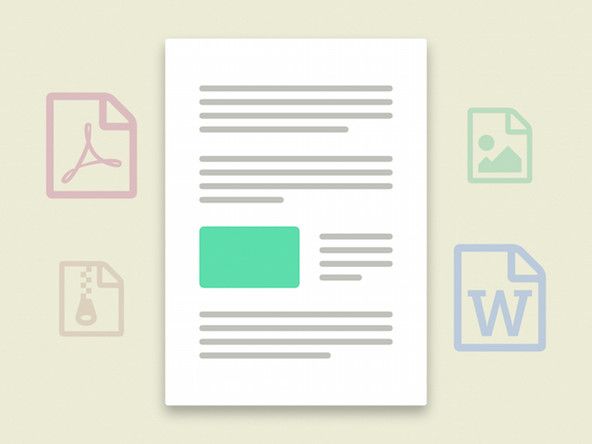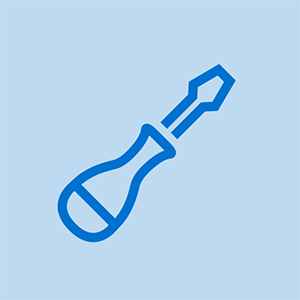MacBook Pro 13 'Unibody 2012. gada vidus

Rep: 1
Ievietots: 23.01.2017
Es pārpildīju savu cieto disku. Tas vairs nav bootable. Es mēģināju savienot to caur USB uz SATA kabeli ar citu MacBook, lai es varētu izdzēst dažus failus, bet bez veiksmes. Tas netiek parādīts, kad to pievienoju, bet, pārejot uz 'Disk Utility', es to redzu tur, bet nevaru salabot.
Vai ir kāds veids, kā tam piekļūt, lai es varētu izdzēst dažus failus vai vismaz iegūt dublējumu?
Paldies jau iepriekš!
4 atbildes
Izvēlētais risinājums
 | Pārstāvis: 675,2 tūkst |
Šajā modelī Apple nomainīs kabeli bez maksas. Vienkārši piezvaniet uz ASP un pajautājiet! Man vienalga, vai jūs domājat, ka jaunais cietais disks darbojas. Tas, visticamāk, nebūs ilgi. Apple to nedarītu, ja netiktu apdraudēts kolektīvo prasību akts.
 | Pārstāvis: 409 tūkst |
TURI VISU ŠEIT!
Neko nedariet ar piedziņu! Kā jums, iespējams, ir slikts diska kabelis.
Izņemiet disku no sistēmas un mēģiniet to ārēji savienot, izmantojot SATA uz USB adaptera kabeli, piemēram: Ja sistēma tiek palaista, jūs esat pierādījis, ka problēma ir kabelis.
Pat joprojām diskā var būt bojājumi sliktā kabeļa dēļ, tāpēc tas, iespējams, netiks palaists. Jums būs jāizveido jauns starta disks, lai pēc tam saglabātu failus, kā arī salabotu pašreizējo disku. Ja jums ir piekļuve citai Mac sistēmai, varat izveidot bootable USB thumb drive, lai palaistu sistēmu, lai pārbaudītu disku.
Kas attiecas uz kabeli, Apple tos mierīgi nomaina bez maksas! Apmeklējiet Apple Store vai Apple autorizētu servisa centru, lai viņi tos nomainītu.
Ja jūs vienkārši nevarat nokļūt kādā no šiem, šeit ir rokasgrāmata, kas jums jāievēro, un informācija par daļu: MacBook Pro 13 'Unibody Mid 2012 cietā diska kabeļa nomaiņa .
Šī ir ļoti izplatīta šīs sērijas problēma.
@danj tikko pamanīju kabeli, kas atrodas šajā attēlā esošajā attēlā, pat nav 2012. gads
Es nomainīju HDD, un jaunais darbojas. Tātad kabelis ir labs. Un veco HDD, kas vairs nedarbojas, esmu savienojis ar SATA ar USB, taču tas nedarbojas, kā jau minēju.
P.S. Es to redzu, atverot diska utilītu. Kad noklikšķinu uz “pārbaudīt”, tiek teikts, ka ir kļūda, un man tas ir jānovērš, noklikšķinot uz “labot”. Kad es to daru, tiek teikts, ka tas nav labojams!
Vai vispār ir iespējams “pārpildīt” atmiņas ierīci?
 | Pārstāvis: 1.9k |
Jūsu diskā noteikti ir vairāk kļūdu, nekā fakts, ka tas ir pilns - jums tas būs jāizmēģina un jālabo, izmantojot programmatūru (diska utilīta var to paveikt), un, ja tas neizdodas, jums tas būs jāaizstāj.
iekurt uguni hd 10 neieslēdzas
Remonts, izmantojot diska utilītu, nedarbojās
Diska utilīta, FSCK neizdevās !!! Cieto disku var salabot ar tādu programmatūru kā Volume Optimizer vai Disk Warrior. Šī varētu būt pēdējā likme, lai HDD tiktu salabots. Bet, ja jūsu cietais disks ir fiziski bojāts, neviena programmatūra to nevar novērst. Jums ir jāveic datu dublēšana (vai jūs to varat?) Un jāaizstāj HDD. Avots - http: //www.macintosh-data-recovery.com/r ...
 | Pārstāvis: 3,2 tūkst |
Es otrkārt atbildu Sems Frīmens. Mac tiks palaists un parādīs ziņojumu, piemēram, “Jūsu starta disks ir gandrīz pilns”, taču tas neatsakās no sāknēšanas. Šķiet, ka jūsu diskā ir radušās dažas problēmas. Vai tā darbojas straneg, piemēram, klikšķināšana, skaņas atzīmēšana utt.? Vēl svarīgāk ir tas, vai jums ir sava Mac cietā diska dublējums?
Ja ir dublējums, varat atjaunot Mac no Mac OS X Utilities un kopēt datus no dublējuma. Izdzēšot MBP disku, tiks izskaustas failu sistēmas problēmas. Tomēr tas nedarbosies fiziski bojātā cietajā diskā.
FSCK - Restartējiet Mac un nospiediet un turiet pogu Command + S, kamēr Mac tiek sāknēts. Jūs ievadīsit viena lietotāja režīmu, kas nodrošinās jums teksta režīma termināli. Ierakstiet šādu komandu terminālā un nospiediet Enter, lai sāktu failu sistēmas pārbaudi: / sbin / fsck -fy
Komanda darbosies vairākās pārbaudes fāzēs. Kad tas būs izdarīts, tiks parādīts ziņojums “** Skaļums [vārds], šķiet, ir kārtībā”, ja viss ir kārtībā.
Ja tajā tiks konstatētas problēmas, tiks parādīts ziņojums “***** FILE SYSTEM WAS MODIFIED *****”. Tas norāda uz atrasto komandu fsck un novērstajām problēmām. Pēc pirmās kļūdu partijas labošanas komanda fsck var atrast papildu kļūdas, tāpēc Apple iesaka vēlreiz palaist komandu fsck, ja tā atrada un novērsa problēmas. Palaist iepriekš minēto komandu fsck atkal un atkal, līdz redzat ziņojumu “** Skaļums [nosaukums], šķiet, ir kārtībā”.
Kad komanda fsck saka, ka jūsu disks ir kārtībā, terminālā ierakstiet šādu komandu un nospiediet taustiņu Enter:
atsāknēšana
Jūsu Mac tiks restartēts, atgriežoties parastajā pieteikšanās ekrānā.
Diemžēl tas nedarbojās
Albertons